Optimisez votre site pour les moteurs de recherche et les réseaux sociaux en tirant profit de nos options et outils d’optimisation des moteurs de recherche supplémentaires.
Cette fonctionnalité est disponible pour les sites disposant d’un plan WordPress.com Creator ou Entrepreneur. Si votre site est doté de l’un de nos anciens plans, cette fonctionnalité est disponible avec le plan Pro.
Dans ce guide
La description des métadonnées offre un aperçu général du contenu de votre site. Les moteurs de recherche utilisent parfois ces informations pour déterminer la pertinence du site concernant des recherches spécifiques.
Ce paramètre de description des métadonnées s’applique uniquement à la page d’accueil de votre site. Pour accéder à l’éditeur de description des métadonnées de la page d’accueil, accédez à vos réglages du trafic disponibles dans Outils → Marketing → Trafic et recherchez l’encadré Description des métadonnées de la page d’accueil :
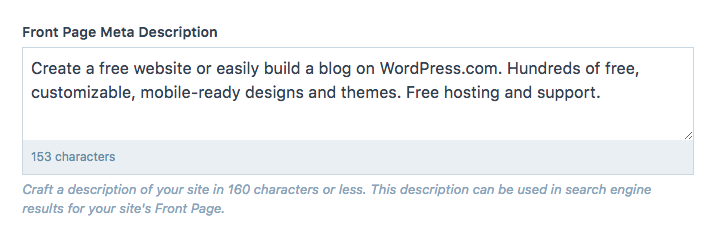
Gardez à l’esprit que l’espace est limité à environ 160 caractères dans les pages de résultats de la recherche.
En règle générale, les moteurs de recherche récupéreront le contenu de la page ou de l’article et l’afficheront sous forme de description dans les résultats de la recherche.
Vous pouvez personnaliser la description des métadonnées afin qu’elle soit un peu différente pour attirer l’attention du lecteur et améliorer potentiellement le classement de la page ou de l’article dans les pages de recherche.
Pour personnaliser la description, cliquez sur l’icône Jetpack (qui ressemble à un éclair) dans le coin supérieur droit de l’écran de l’éditeur. Ensuite, entrez la description personnalisée que vous souhaitez utiliser dans la zone Description du référencement :
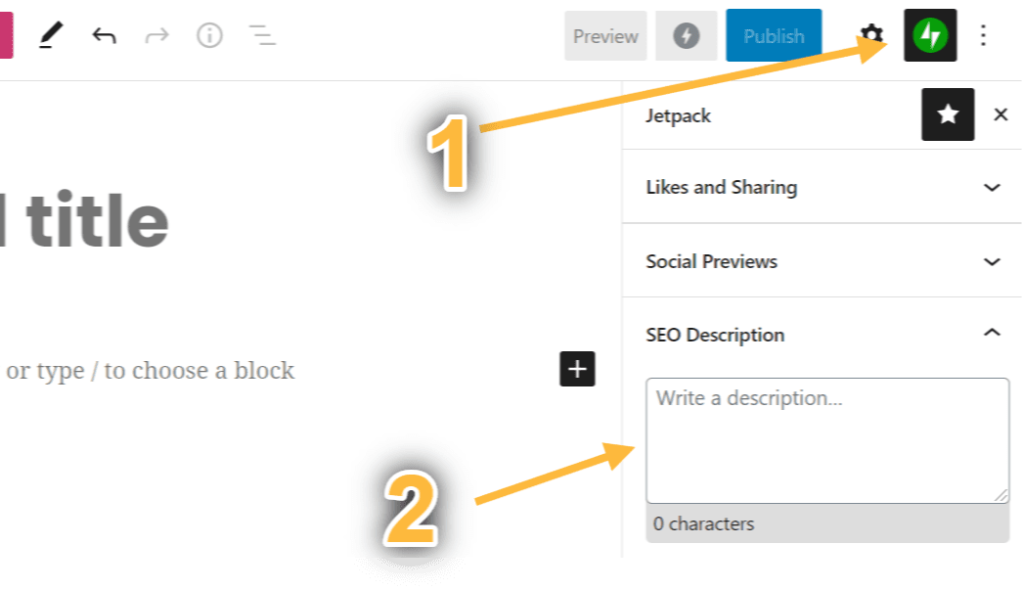
À l’enregistrement de la page ou de l’article, la description mise à jour doit apparaître dans la plupart des moteurs de recherche au bout de quelques heures. Cependant, les moteurs de recherche peuvent choisir d’afficher une description extraite directement du contenu s’ils estiment qu’elle est plus pertinente que ce qui a été écrit dans la description du référencement personnalisée. La description utilisée pour une page ou un article peut même être différente pour des termes de recherche différents.
Votre Structure du titre de la page détermine la façon dont votre contenu s’affiche dans les résultats des moteurs de recherche et sur les sites de réseaux sociaux lorsque vous recherchez ou partagez des liens vers votre contenu.
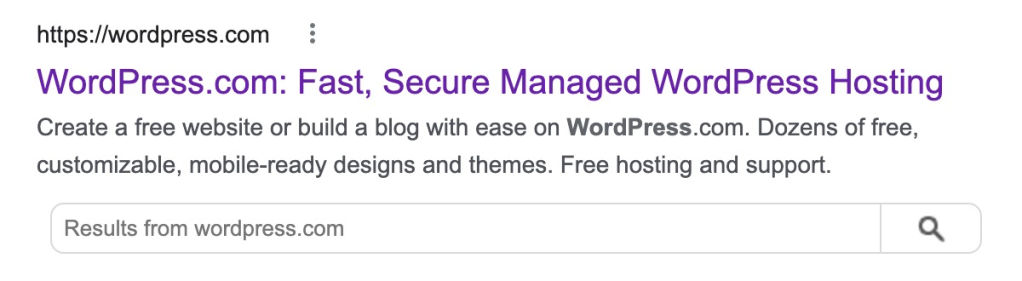
Dans l’image ci-dessus, nous avons le Nom du site (WordPress.com), le Séparateur (:) et la Description (Hébergement WordPress géré rapide et sécurisé).
Vous pouvez réorganiser la façon dont vos titres apparaissent ainsi qu’ajouter des séparateurs personnalisés entre les éléments.
Pour accéder à l’éditeur de Structure du titre de la page :
- À partir de votre tableau de bord, accédez à Outils → Marketing → Trafic.
- Faites défiler la page vers le bas et recherchez la Structure du titre de la page.
- Cliquez sur l’un des boutons disponibles tels que Nom du site, Description, Titre de la publication etc. pour les utiliser pour votre contenu respectif. Cela permettra d’affecter automatiquement les éléments sélectionnés dans l’aperçu lorsque votre contenu sera partagé ou recherché. Ne saisissez pas de texte personnalisé dans cette section, à moins que vous ne souhaitiez qu’il s’affiche pour tous vos articles, pages ou autre type de contenu sélectionné.
- Cliquez dans la zone et saisissez vos propres séparateurs personnalisés (symboles) entre les éléments pour les ajouter, comme les deux points [:], la barre oblique [/], le trait d’union [–], le tilde [~] et ainsi de suite.
- Utilisez le bouton de suppression ou d’effacement de votre clavier pour supprimer tout élément si nécessaire.
- Cliquez sur le bouton Enregistrer les réglages pour enregistrer vos modifications.
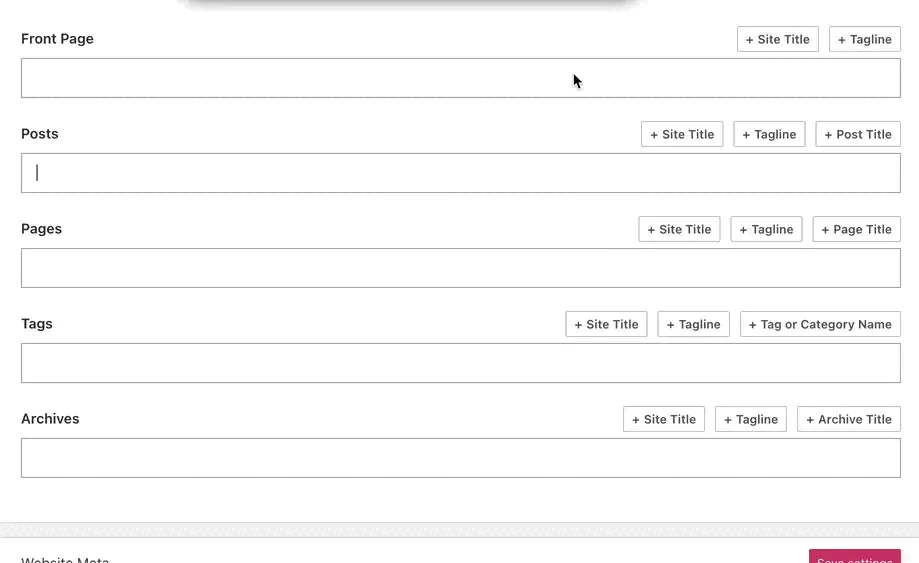
Vous pouvez prévisualiser votre nouvel article ou votre nouvelle page avant sa publication à l’aide de la fonctionnalité Aperçus des réseaux sociaux afin de vous faire une idée de son apparence dans les moteurs de recherche et sur les réseaux sociaux.
Pour ce faire, cliquez sur l’icône Jetpack dans le coin supérieur droit de l’éditeur (ressemble à un éclair) et recherchez la section Aperçus des réseaux sociaux. Cliquez sur le bouton Aperçu pour ouvrir la fenêtre modale Aperçus des réseaux sociaux.

La fonctionnalité Aperçus des réseaux sociaux utilisera la description personnalisée que vous avez définie dans la description des métadonnées afin de vous faire une idée de son apparence dans la recherche Google, Facebook et Twitter.

Si votre site ne dispose pas des options de cette page, c’est pour l’une des deux raisons suivantes :
- Votre site n’est pas sur le plan Business ou Commerce.
- Vous avez installé une extension SEO comme Yoast SEO Premium, qui remplace ces fonctionnalités.
Si les moteurs de recherche indexent votre site avant l’ajout d’une description des métadonnées, il se peut que le message « Aucune information disponible pour cette page » s’affiche à la place d’une description.
Assurez-vous de mettre à jour votre description des métadonnées. Ensuite, vous devrez patienter pendant deux à quatre semaines pour que les moteurs de recherche réindexent votre site et affichent les nouvelles informations.